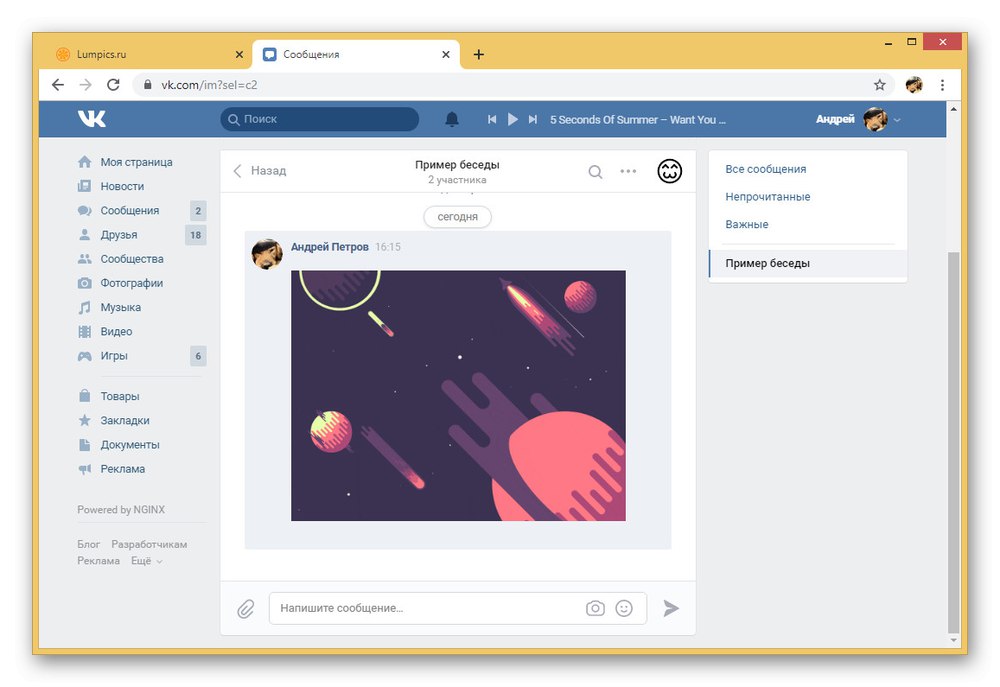Sieć społecznościowa VKontakte umożliwia przesyłanie i udostępnianie ogromnej liczby plików multimedialnych, z których jeden to animacje GIF. Do pracy z tym formatem graficznym na stronie internetowej oraz w aplikacji mobilnej każdy użytkownik ma do dyspozycji oddzielne narzędzia. W dzisiejszym samouczku pokażemy kilka sposobów pobierania takich obrazów.
Pobieranie animacji GIF VK na komputer
Na komputerze istnieje oficjalnie tylko jeden sposób pobierania animacji GIF przez sekcję z dokumentami, co jest całkowicie identyczne z dodawaniem dowolnych innych plików w obsługiwanych formatach. Ponadto, w razie potrzeby, takie obrazy można dodać w alternatywny sposób, jak graffiti. Skoncentrujemy się na obu opcjach ze względu na dość duże różnice.
Przeczytaj także: Jak pobrać GIF z VK na komputer
Metoda 1: dodaj dokument
Jak już wspomniano, główną i najprostszą metodą dodawania obrazów GIF do witryny VKontakte z komputera jest skorzystanie z sekcji „Dokumenty”... To podejście nie różni się zbytnio od procedury ładowania jakiegokolwiek innego obsługiwanego pliku, więc nie będziemy się skupiać na funkcjach pomocniczych. Jeśli chcesz dowiedzieć się więcej, przeczytaj pozostałe instrukcje.
Przeczytaj także: Jak dodać dokumenty VK
Krok 1: Dołącz dokumenty
- Po pierwsze, sekcja z dokumentami musi być włączona w ustawieniach, ponieważ początkowo można się tam dostać tylko przez specjalny link lub dołączając plik do rekordu. Aby to zrobić, najedź kursorem na dowolny element w menu głównym i kliknij ikonę koła zębatego znajdującą się obok niego.
- Będąc na karcie "Podstawowy", znajdź i ustaw obok pozycji „Dokumenty” kleszcz. Aby zakończyć konfigurację, wystarczy użyć przycisku "Zapisać".
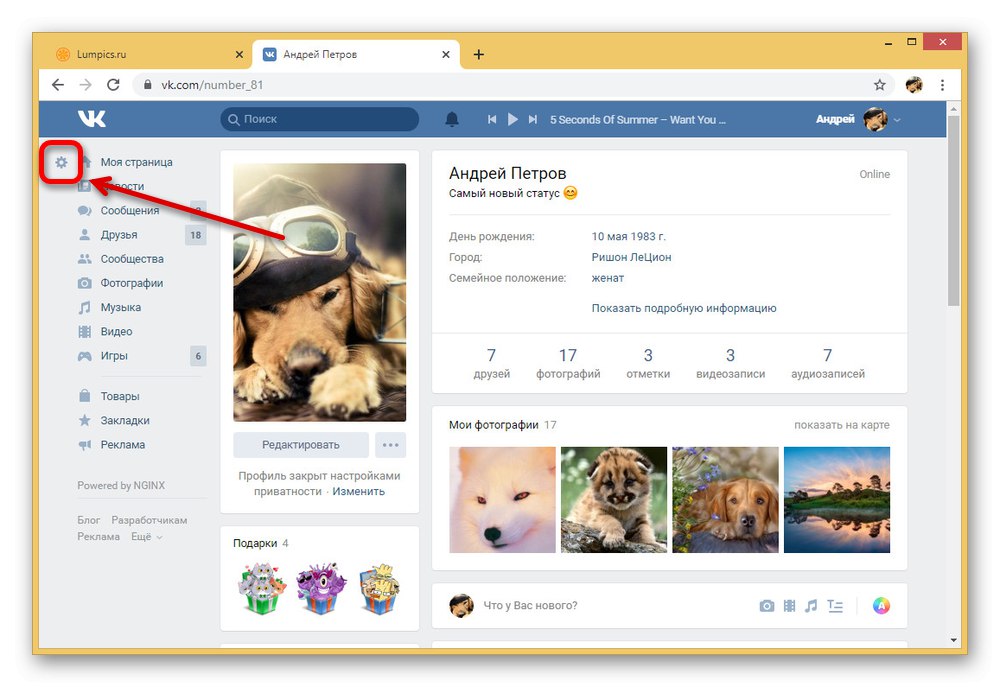
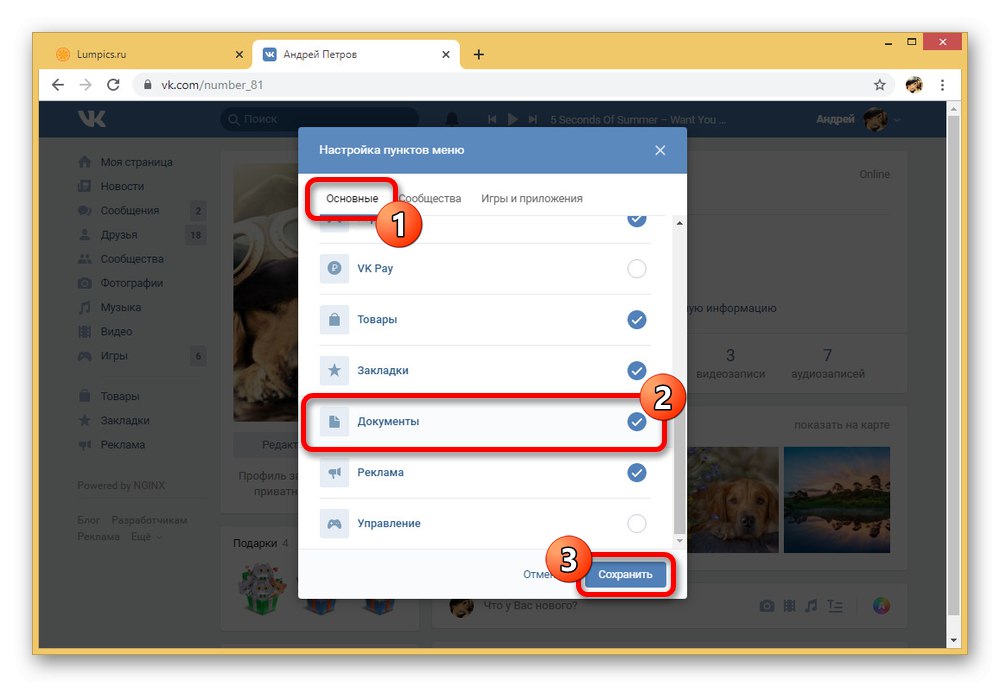
Krok 2: Załaduj animację GIF
- Korzystając z menu głównego witryny VKontakte, otwórz stronę „Dokumenty” i będąc na dowolnej karcie, kliknij przycisk Dodaj.
- Gdy pojawi się okno pobierania, przeciągnij plik GIF, który chcesz, do przeglądarki lub kliknij "Wybierać" i ręcznie określ plik na komputerze. Należy pamiętać, że przesyłanie zbiorcze jest możliwe tylko poprzez przeciąganie i upuszczanie.
- Poczekaj, aż pobieranie się zakończy, a następnie zmień ustawienia pliku według własnego uznania. W szczególności należy zwrócić uwagę na typ dokumentu, ponieważ jedyną chronioną opcją jest "Prywatny".
- Po naciśnięciu przycisku "Zapisać" na dole poprzedniego okna nastąpi przekierowanie z powrotem do „Dokumenty”... Otwórz zakładkę z menu po prawej stronie „Animacje GIF” i wybierz nowo dodany obraz do odtworzenia.
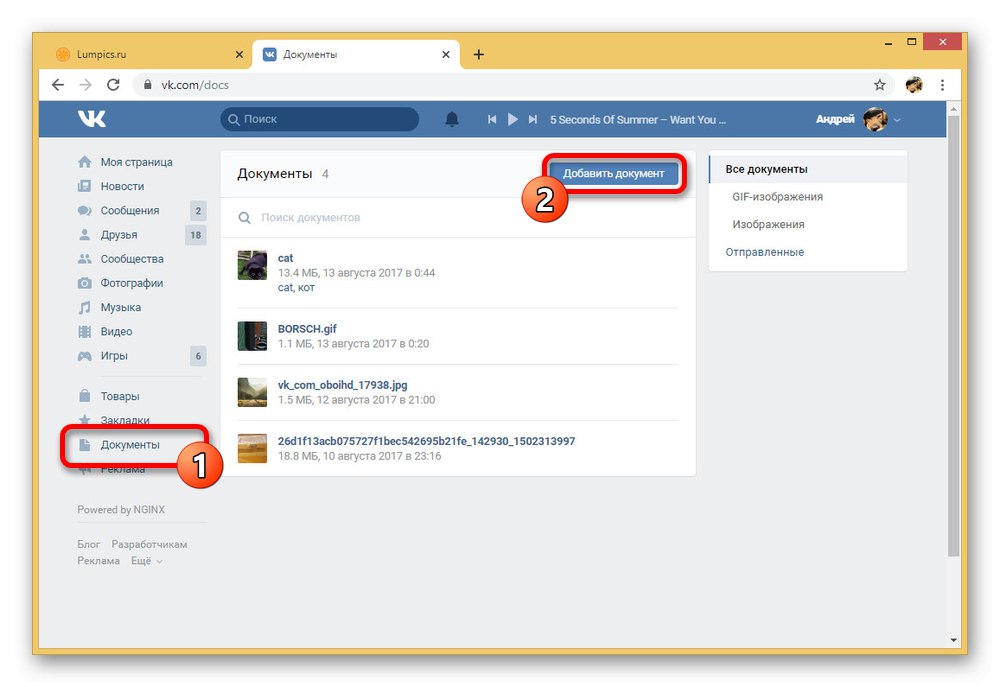
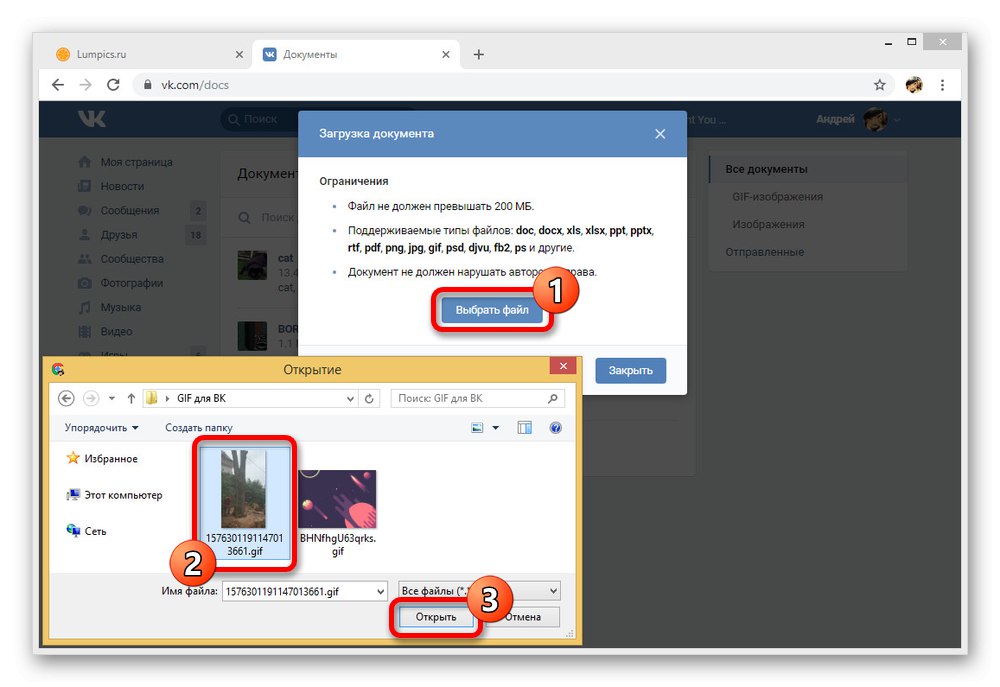
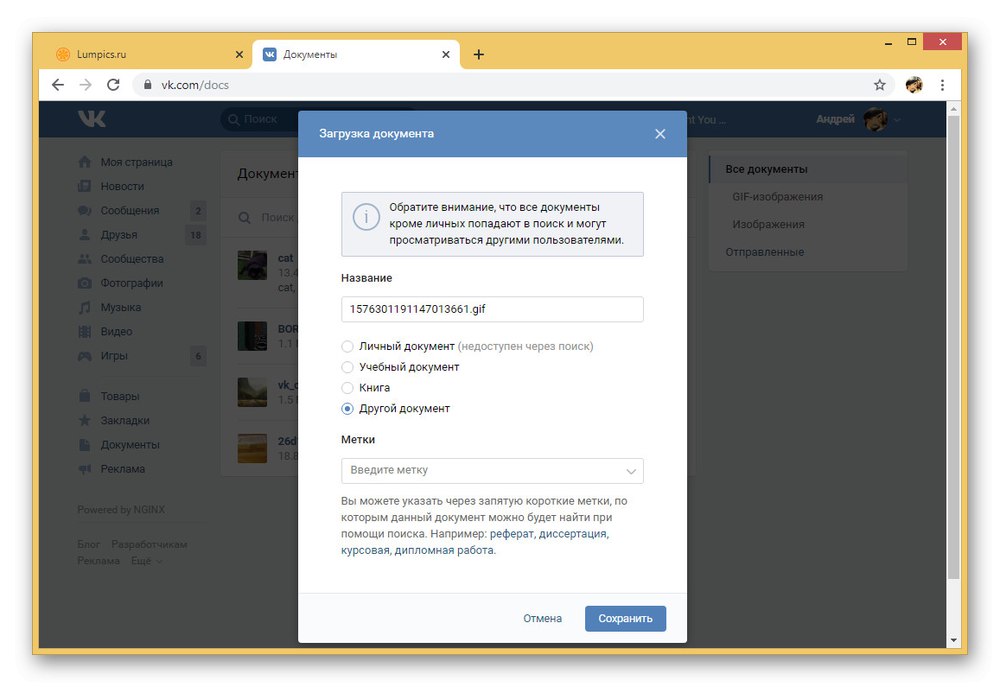
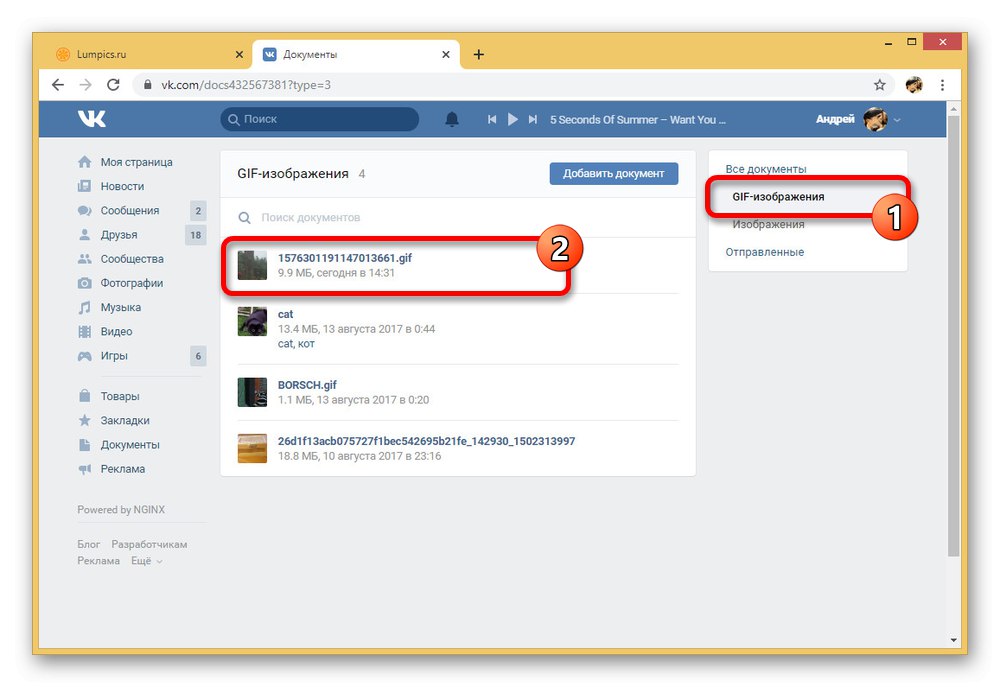
Podsumowując, warto wspomnieć o możliwości pobierania animacji GIF nie tylko poprzez dział z dokumentami, ale także jako natychmiastowy załącznik do wiadomości, komentarza i prawie każdego innego wpisu na stronie. I chociaż sam proces nie różni się od opisanego, umożliwiając w ten czy inny sposób przesłanie pliku do „Dokumenty”, może to być przydatne, jeśli z jakiegoś powodu nie możesz aktywować elementu w menu głównym lub nie chcesz opuszczać okna dialogowego.
Metoda 2: nieklikalna animacja
Dość często w rozważanej sieci społecznościowej można znaleźć nie tylko zwykłe obrazy GIF dodane jako dokument i odtwarzane po kliknięciu myszą, ale także specjalne nieklikalne pliki wyświetlane jako graffiti. Podobne opcje animacji można dodać za pomocą kombinacji formatów GIF i APNG, a także za pomocą narzędzi programistycznych.
Krok 1: Konwertuj GIF
- Najpierw obraz GIF przesłany do VKontakte musi zostać przekonwertowany na inny format. Aby to zrobić, otwórz witrynę za pomocą poniższego linku, przejdź do zakładki „APNG” i wybierz sekcję APNG Maker.
- Na otwartej stronie użyj przycisku "Wybierz pliki" i wybierz żądany plik GIF na swoim komputerze. Aby potwierdzić pobieranie, po prostu kliknij "Przekazać plik".
- W przypadku pomyślnego dodania możesz sprawdzić scenorys pod kątem błędów, a następnie w bloku Efekty pamiętaj, aby zaznaczyć pole „Nie stosuj ramek”... Możesz zakończyć przetwarzanie za pomocą przycisku „Utwórz APNG”.
- Kiedy wynik pojawi się w bloku „Animowane wyjście PNG” na dolnym panelu kliknij "Zapisać" i zapisz obraz na swoim komputerze. Należy pamiętać, że w trakcie tego procesu jakość złożonych animacji może zostać poważnie uszkodzona.
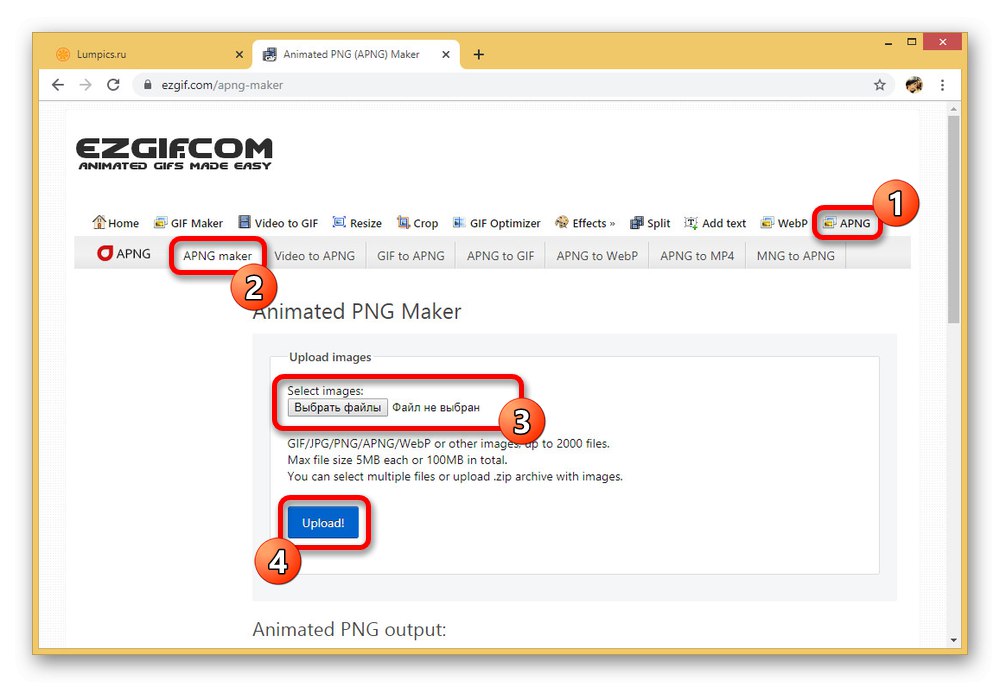
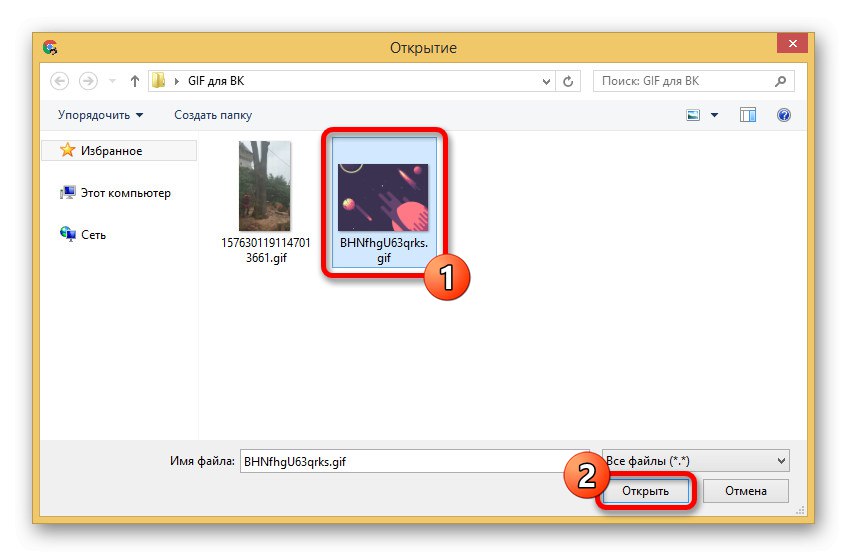
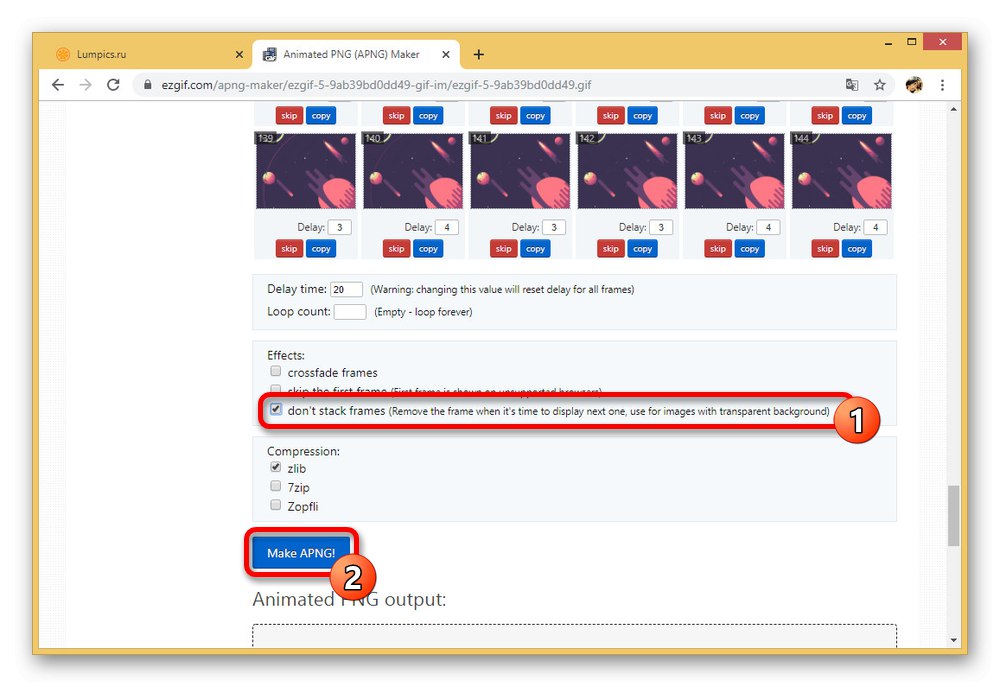
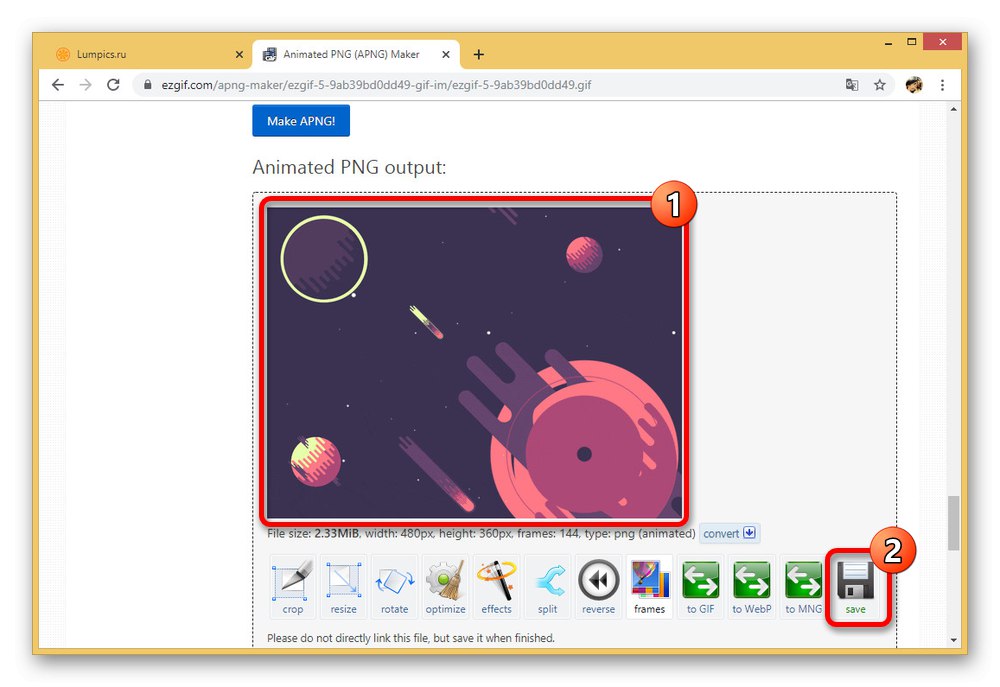
Krok 2: narzędzia programistyczne
- Po zajęciu się przygotowaniem możesz przystąpić do przesyłania na stronę internetową VKontakte. Przede wszystkim skorzystaj z linku poniżej, klikając "Biegać" w terenie "Prośba o próbkę" i naciśnięcie przycisku "Wybierz".
- Przez standardowe okno "Otwarcie" wskaż żądaną animację PNG zapisaną na komputerze.
- Jeśli pobieranie się powiodło, zaznacz tekst, który pojawi się poniżej i naciśnij skrót klawiaturowy „CTRL + C” kopiować. Najłatwiej to zrobić, powtarzając wybór z następnego zrzutu ekranu.
- Teraz otwórz kolejną sekcję dokumentacji VKontakte i znajdź blok w ten sam sposób "Prośba o próbkę"... Tutaj musisz wybrać zawartość pola "Plik" i zastąp kodem uzyskanym w poprzednim kroku, naciskając „CTRL + V”.
- Pozostałe pola należy wyczyścić z tekstu i kliknąć "Biegać"... W rezultacie prawa strona bloku będzie musiała zmienić się mniej więcej w następujący sposób.
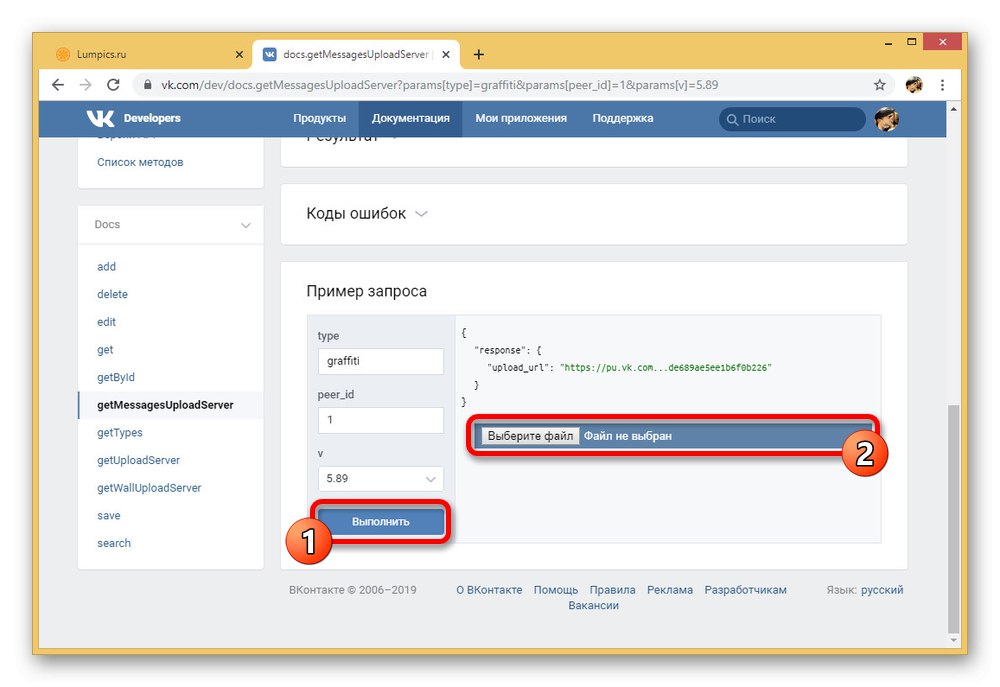

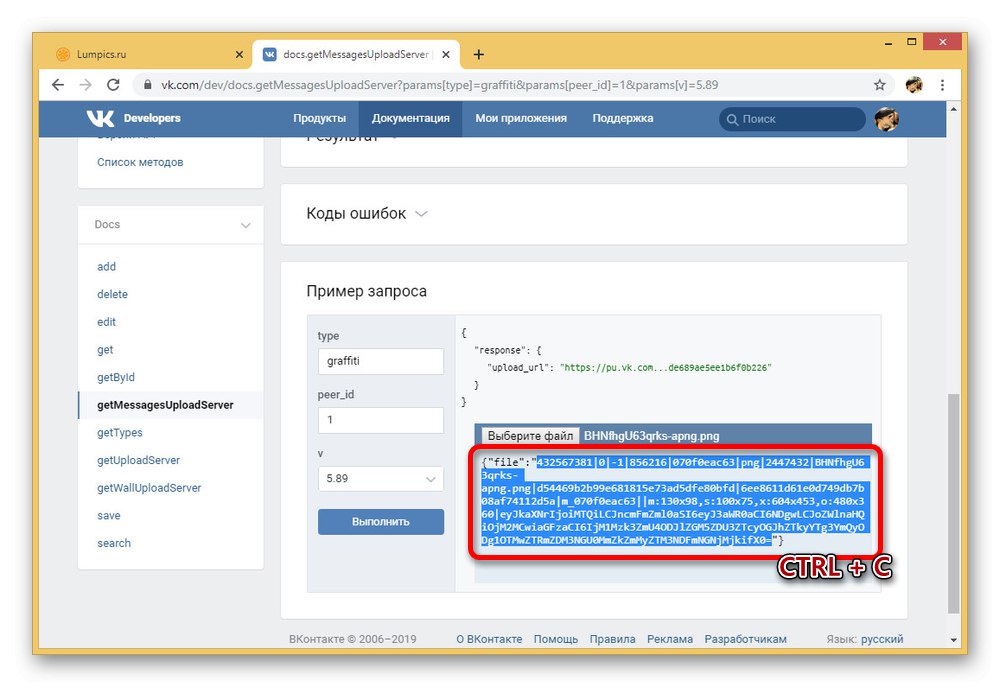
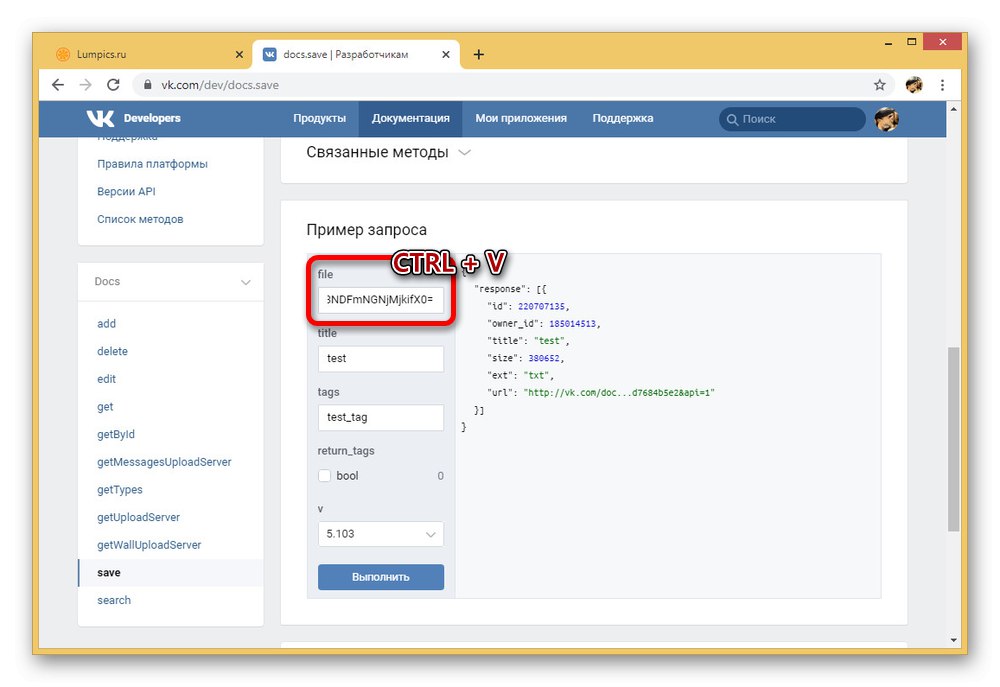
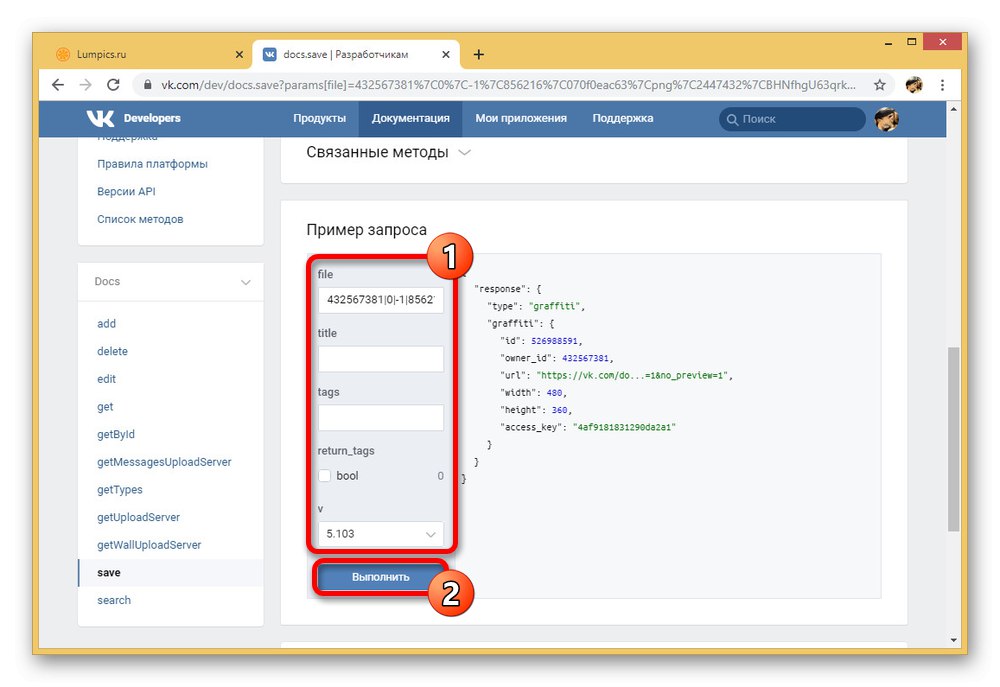
Krok 3: Dodaj animację
- Ostatnia wymagana czynność sprowadza się do powtórzenia procedury opisanej w pierwszej metodzie poprzez przesłanie pliku PNG do serwisu jako dokumentu. Można to zrobić z dowolnej wygodnej sekcji.
- Pomimo formatu PNG, po otwarciu zostanie odtworzony GIF, nie różniący się od innych podobnych plików.
![Przykład użycia animacji PNG na VKontakte]()
Jeśli jednak spróbujesz dodać ten dokument do posta lub komentarza, obraz zmieni się w graffiti, reprodukowany niezależnie od ustawień witryny i całkowicie ignorujący kliknięcia.
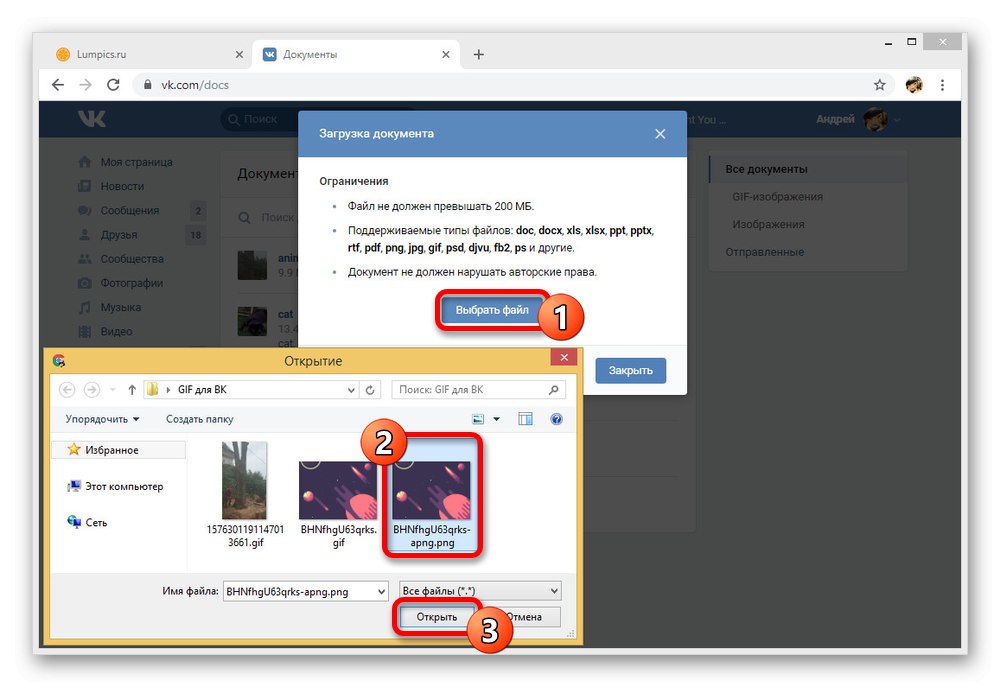
Chociaż ta metoda wymaga więcej kroków niż ładowanie zwykłego dokumentu, może być doskonałym rozwiązaniem, na przykład jako darmowy zamiennik animowanych naklejek. Ogólnie rzecz biorąc, jeśli będziesz ściśle przestrzegać instrukcji, prawdopodobnie nie będzie problemów z tą metodą.
Pobieranie animacji GIF VK z telefonu
W przeciwieństwie do komputera, oficjalna aplikacja mobilna VKontakte zapewnia tylko jeden wygodny sposób pobierania animacji GIF „Dokumenty”, choć niewiele różni się od pierwszej instrukcji. Jednak pomimo tych podobieństw interfejs klienta mobilnego nadal bardzo różni się od witryny, dlatego pobieranie należy rozpatrywać osobno.
- Domyślna aplikacja udostępnia wszystkie możliwe sekcje bez konieczności zmiany ustawień. W związku z tym przede wszystkim przejdź do skrajnej prawej karty za pomocą paska u dołu ekranu, dotknij "Jeszcze" i wybierz „Dokumenty”.
- Będąc na dowolnej z zakładek, w prawym górnym rogu użyj ikony z obrazkiem «+» i wybierz jeden z sugerowanych typów pobierania.
- Na przykład w naszym przypadku wykorzystuje się dodanie animacji GIF z systemu plików, więc aby ją pobrać, należy otworzyć folder i wybrać odpowiedni plik. Analogicznie do komputera PC, jedyne ograniczenie sprowadza się do rozmiaru maksymalnie 200 MB.
- Jeśli pobieranie się powiedzie, plik można znaleźć w sekcji „Dokumenty” w zakładce "Wszystko" lub "Gify"... Wystarczy dotknąć GIF-ów, aby odtworzyć.
- Opcjonalnie możesz dołączyć dodaną animację do wiadomości lub wielu innych postów, a także wykonać natychmiastowe pobranie.
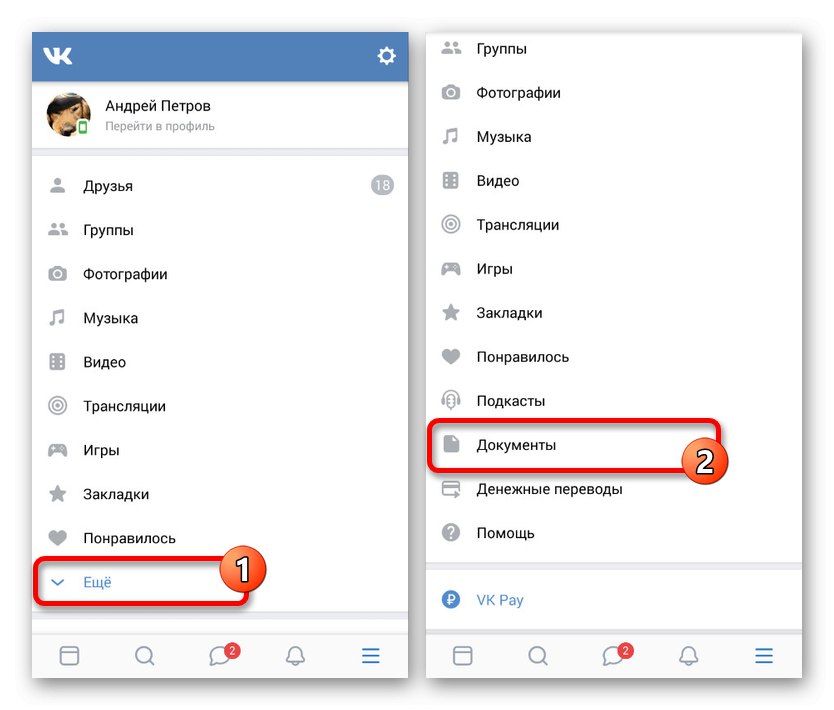
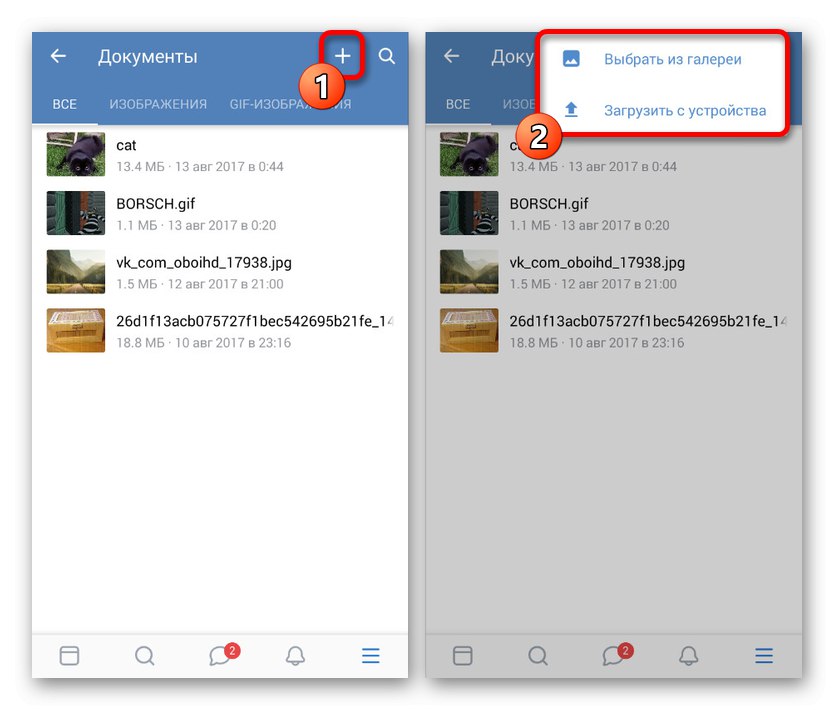
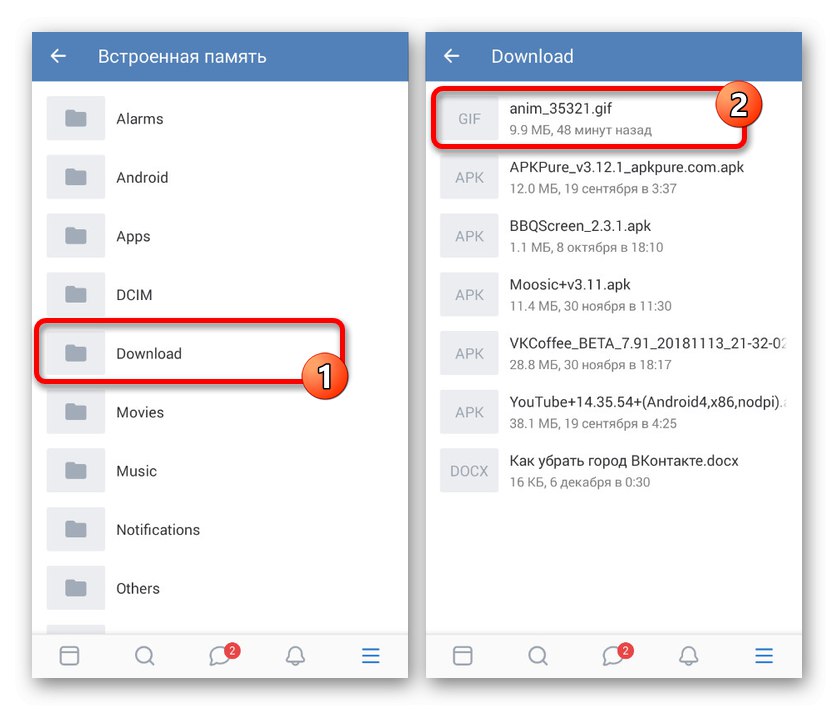
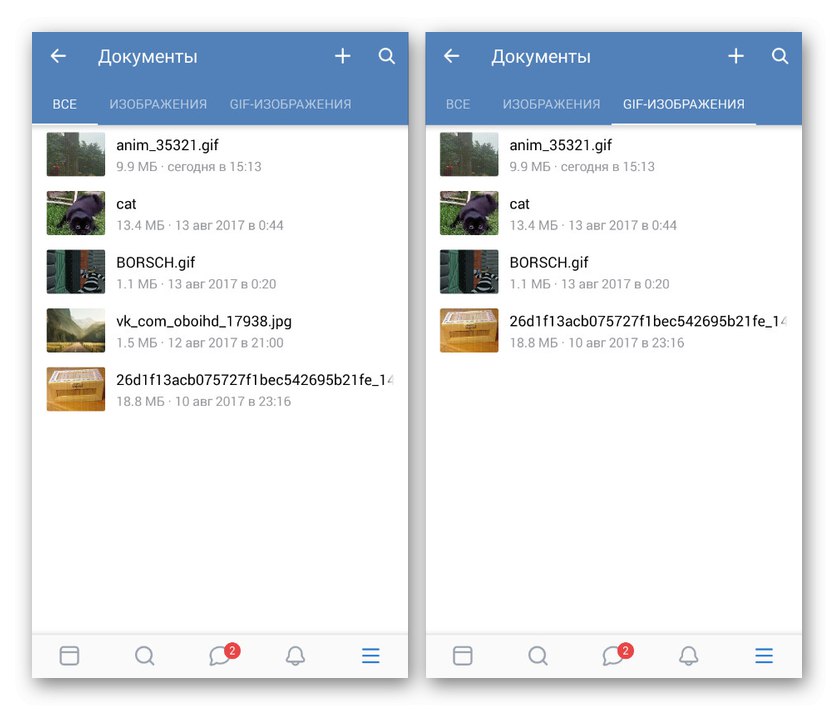
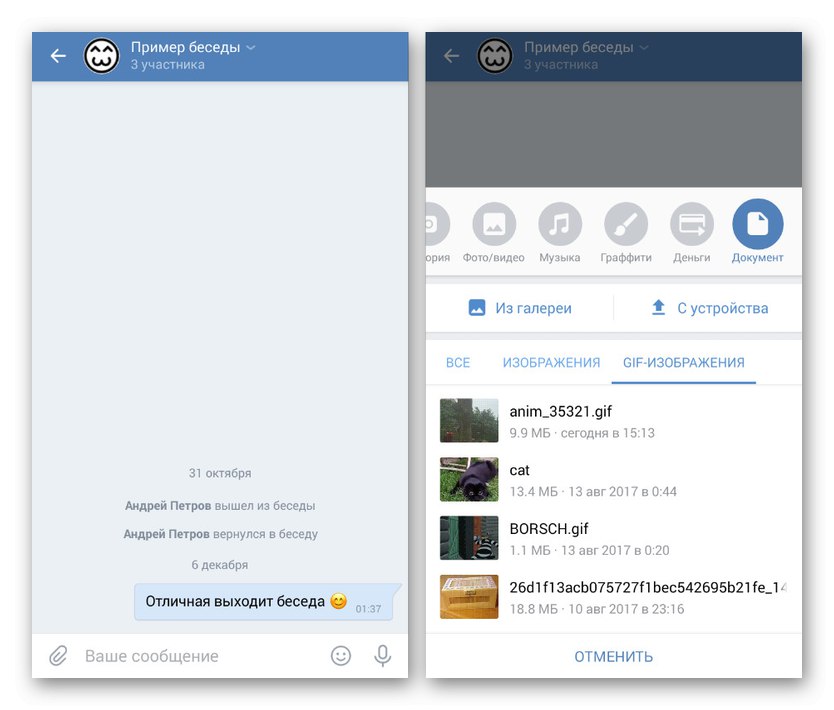
Mamy nadzieję, że opisane działania nie spowodowały żadnych trudności i udało Ci się przesłać żądany obraz GIF do sieci społecznościowej VKontakte.W przypadku problemów sprawdź, czy plik w pełni spełnia wymagania serwisu.
Jeśli zamierzasz używać animacji w kanale społeczności, najlepiej zapisać pliki jako "Osobisty", minimalizując w ten sposób prawdopodobieństwo usunięcia źródła z powodu nieprzestrzegania niektórych szczegółowych zasad sieci społecznościowej. Tak czy inaczej, przedstawione metody, przy odpowiednim przestudiowaniu, będą więcej niż wystarczające, aby załadować prawie każdą animację GIF.